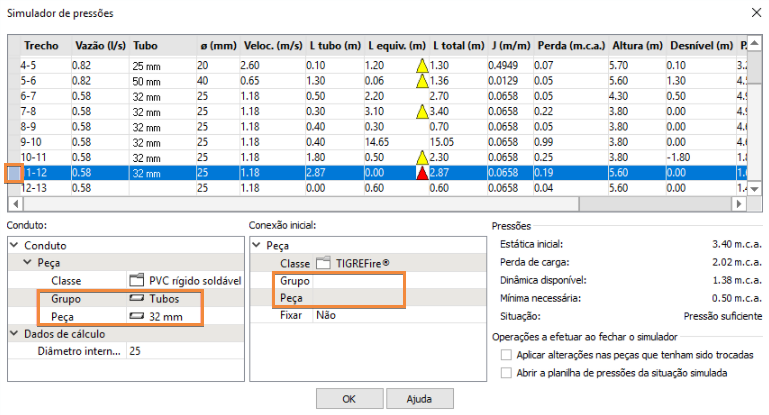- AltoQi Suporte
- Hidrossanitário
- Projeto Hidráulico | Verificação de Pressão
-
QiOnboarding
-
Instalação e Setup das Soluções AltoQi
- Requisitos de Sistema Operacional e Compatibilidade
- Antivírus
- Recursos Gráficos e Placa de Vídeo
- Instalação & Acesso por Login Integrado
- Reinstalação dos programas
- Versões demonstrativas
- Instalação & Acesso por Chave de Ativação EID | Em migração
- Versões anteriores | Ativação dispositivo físico (USB) - Proteção HASP
-
Atendimento Setup e Suporte AltoQi
-
Interoperabilidade BIM
-
AltoQi Education
-
Novidades de Release
-
AltoQi Eberick
- Interface
- Criação, abertura e salvamento de projetos
- Pavimentos e níveis intermediários
- Desenhos e Arquitetura
- Desenhos e Arquitetura | Interoperabilidade BIM
- Pilares | Lançamento
- Pilares | Erros e Avisos
- Pilares | Dimensionamento e Detalhamento
- Vigas | Lançamento
- Vigas | Erros e Avisos
- Vigas | Dimensionamento e Detalhamento
- Lajes | Lançamento
- Lajes | Erros e Avisos
- Lajes | Dimensionamento
- Lajes | Detalhamento
- Fundações | Lançamento
- Fundações | Erros e Avisos
- Fundações | Dimensionamento e Detalhamento
- Cargas
- Escadas
- Escadas | Exemplos de Lançamento
- Reservatórios
- Reservatórios | Exemplos de lançamento
- Paredes de contenção
- Muros de Arrimo
- Elementos genéricos e metálicos
- Protensão
- Estruturas Pré-Moldadas
- Estruturas Pré-Moldadas | Erros e Avisos
- Processamento
- Análise da estrutura
- Estabilidade global
- Deslocamentos e durabilidade
- Planta de fôrma e locação
- Pranchas e detalhamentos
- Configurações
- Outros
-
AltoQi Builder
- Interface
- Criação, abertura e salvamento de projetos
- Desenhos e Arquitetura
- Desenhos e Arquitetura | Recursos de CAD
- Referências externas
- Configurações
- Cadastro
- Avisos e Indicações
- Geral
- Simbologias
- Condutos
- Níveis de desenho
- Colunas
- Pavimentos
- Peças
- Exportação/Importação IFC
- Impressão/Exportação
- Projetos multidisciplinares
- Visão 3D
- Cortes, detalhes e esquemas
- Relatórios
- Pranchas
- Controle de revisões
- Outros
-
AltoQi Visus
-
Alvenaria
-
Elétrico
- Lâmpadas e comandos | Lançamento
- Tomadas | Lançamento
- Quadros | Lançamento
- Condutos | Lançamento
- Pontos em geral | Lançamento
- Quadros | Operações
- Circuitos | Operações
- Condutos | Operações
- Fiação | Operações
- Fiação | Configurações
- Dimensionamento
- Erros de dimensionamento
- Erros e Avisos
- Quadros e Diagramas | Detalhamentos
- Legendas e Relatórios | Detalhamentos
- Cadastro
- Outros
- Módulo Fotovoltaico
-
AltoQi Visus Cost Management
- Versões AltoQi Visus Cost Management
- Licença do AltoQi Visus Cost Management
- Exportação dos modelos IFC
- Importação e manipulação dos Modelos 3D
- Propriedades BIM dos modelos 3D
- Propriedades BIM por fórmulas
- Estrutura analítica de projeto - EAP
- Filtro de extração de dados
- Lista de quantitativos
- Exemplos aplicados
- Orçamento
- Banco de dados
- Relatórios
- Módulo Visus Infraestrutura
- Modo de trabalho 2D
- Configurações
- Integrações
- Conteúdo para orçamento de obras
-
Editor de Armaduras
-
Hidrossanitário
- Projeto Sanitário | Lançamento
- Projeto Hidráulico | Lançamento
- Projeto Hidráulico | Rede de Alimentação
- Projeto Hidráulico | Reservatórios
- Peças
- Detalhamento
- Lançamento automático | Configurações e Cadastro
- Lançamento Automático | Hidráulico
- Lançamento Automático | Sanitário
- Unidades de tratamento
- Unidades de Tratamento | Dimensionamento
- Indicações de triângulo
- Dimensionamento
- Projeto Hidráulico | Verificação de Pressão
- Cadastro | Exemplos práticos para a rede Hidráulica
- Cadastro | Exemplos práticos para a rede Sanitária
- Colunas | Projeto Hidráulico
- Colunas | Projeto Sanitário e Pluvial
- Projeto Sanitário | Rede Pluvial
- Lançamento Hidráulico | Piscina
-
AltoQi Visus Collab
-
Gás
-
Incêndio
-
AltoQi Visus Workflow
-
SPDA
-
Cabeamento
-
AltoQi Visus Planning
-
Climatização
-
AltoQi Visus Bid
-
AltoQi Visus Tracking
-
AltoQi Visus Control Tower
Simulador de Pressões - Compreendendo os avisos
Ao acessar o simulador de pressões na plataforma AltoQi Builder, é possível que o programa apresente algumas indicações, triângulos vermelhos e amarelos, com a finalidade de indicar ao usuário possíveis problemas na definição das peças.
Triângulos amarelos
Os triângulos amarelos indicam que a peça definida é inadequada quanto à geometria para a situação de projeto. Isto significa que a peça em questão não possui a angulação de fluxo ou número de entrada definidos no cadastro de peças do programa, se comparado com a conexão na qual ela foi lançada no projeto, como apresentado no artigo Indicação - Possível uso de peça inadequada por geometria nos projetos hidrossanitário, gás e incêndio.
Para ajuste desta questão, é possível que se altere a peça pelo próprio simulador de pressões. Portanto, clique na coluna à esquerda do trecho desejado, como mostrado na imagem abaixo. Em seguida altere a peça no quadro " Conexão inicial".
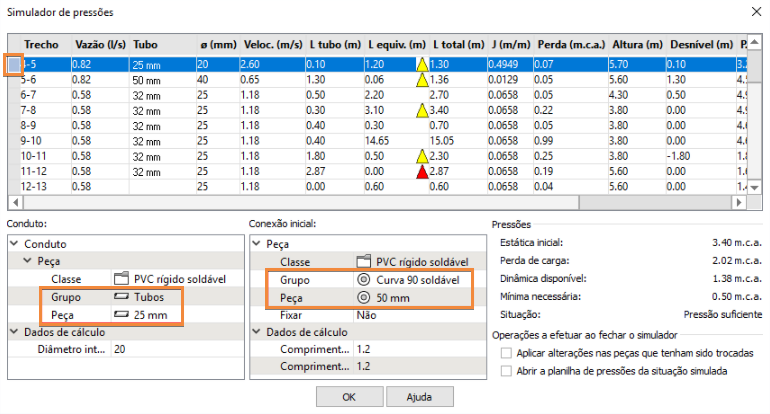
Caso prefira alterar diretamente no croqui utilize o comando " Definir peças pendentes" na aba " Operações".
Para que as alterações efetuadas pelo simulador de pressões sejam aplicadas ao projeto é necessário marcar o campo " Aplicar alterações nas peças que tenham sido trocadas", destacado na imagem abaixo.

Triângulos vermelhos